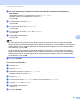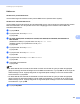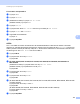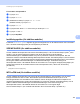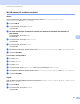Network User's Guide
Table Of Contents
- BRUKSANVISNING FÖR NÄTVERKSANVÄNDARE
- Innehållsförteckning
- 1 Introduktion
- 2 Konfigurera maskinen för ett nätverk med en Ethernet-kabelanslutning (inte tillgängligt för MFC-253CW, MFC-255CW och MFC-257CW)
- Översikt
- IP-adresser, nätmasker och gateways
- Stegvis tabell
- Ställa in IP-adressen och nätmasken
- Ändra skrivarserverns inställningar
- Använda verktyget BRAdmin Light för att ändra skrivarserverns inställningar
- Använda verktyget BRAdmin Professional 3 för att ändra de trådlösa inställningarna (Windows®)
- Använda fjärrinställning för att ändra skrivarserverns inställningar (inte tillgängligt för Windows Server® 2003/2008) (inte tillgängligt för DCP-modeller, MFC-253CW, MFC-255CW, MFC-257CW och MFC-295CN)
- Använda kontrollpanelen för att ändra skrivarserverns inställningar
- 3 Konfigurera maskinen för ett trådlöst nätverk (inte tillgängligt för DCP-365CN, DCP-395CN och MFC-295CN)
- Översikt
- Begrepp och koncept för trådlösa nätverk
- Stegvisa anvisningar för konfiguration av trådlösa nätverk
- Kontrollera nätverksmiljön
- Kontrollera inställningsmetoden för det trådlösa nätverket
- Konfigurera en maskin för ett trådlöst nätverk med inställningsguiden på kontrollpanelen
- Konfigurera med kontrollpanelens SES/WPS/AOSS-meny (endast infrastrukturläge)
- Konfigurera med PIN-metoden i Wi-Fi Protected Setup™ (endast infrastrukturläge)
- Konfigurera maskinen för ett trådlöst nätverk med Brothers installationsprogram på cd-skivan
- Konfigurera maskinen för ett trådlöst nätverk
- 4 Trådlös konfiguration för Windows® med Brothers installationsprogram (för DCP-373CW, DCP-375CW, DCP-377CW, DCP-593CW, DCP-595CW, DCP-597CW, MFC-495CW och MFC-795CW)
- 5 Trådlös konfiguration för Macintosh med Brothers installationsprogram (för DCP-373CW, DCP-375CW, DCP-377CW, DCP-593CW, DCP-595CW, DCP-597CW, MFC-495CW och MFC-795CW)
- 6 Inställningar på kontrollpanelen
- Menyn Nätverk
- TCP/IP
- Inställningsguiden (för trådlösa modeller)
- SES/WPS/AOSS (för trådlösa modeller)
- WPS w/PIN-kod (för trådlösa modeller)
- WLAN-status (för trådlösa modeller)
- Ethernet (inte tillgängligt för MFC-253CW, MFC-255CW och MFC-257CW)
- MAC-adress
- Nätverks I/F (för trådlösa modeller. Inte tillgängligt för MFC-253CW, MFC-255CW och MFC-257CW)
- WLAN Aktiv (för MFC-253CW, MFC-255CW och MFC-257CW)
- Återställa nätverksinställningarna till fabriksinställningarna
- Skriva ut nätverkskonfigurationslistan
- Menyn Nätverk
- 7 Distributionsguide för drivrutiner (endast Windows®)
- 8 Nätverksutskrift med Windows® grundläggande TCP/IP Peer-to-Peer- utskrift
- 9 Nätverksutskrift från en Macintosh
- 10 Felsökning
- Bilaga A
- Bilaga B
- Bilaga C
- Register
Inställningar på kontrollpanelen
106
6
För modeller med pekskärm 6
a Tryck på MENY.
b Tryck på Nätverk.
c (trådbundna enheter) Tryck på LAN via kabel.
(trådlösa enheter) Tryck på WLAN.
d Tryck på TCP/IP.
e Tryck på a eller b tills APIPA visas och tryck sedan på APIPA.
f Tryck på På eller Av.
g Tryck på Stop/Exit.
Inställningsguiden (för trådlösa modeller) 6
Funktionen Inställn.guide vägleder dig genom konfigurationen av ett trådlöst nätverk. Mer information
finns i Använda inställningsguiden på kontrollpanelen på sidan 28.
SES/WPS/AOSS (för trådlösa modeller) 6
Om den trådlösa åtkomstpunkten har stöd för SecureEasySetup™, Wi-Fi Protected Setup™ (PBC
1
) eller
AOSS™, kan du enkelt konfigurera maskinen utan att du behöver känna till de trådlösa
nätverksinställningarna. SES/WPS/AOSS-menyn finns på Brother-maskinens kontrollpanel. Den här
funktionen avkänner automatiskt vilket läge åtkomstpunkten använder: SecureEasySetup™, Wi-Fi Protected
Setup™ eller AOSS™. Genom att trycka på en knapp på den trådlösa åtkomstpunkten/routern och maskinen
kan du göra trådlösa nätverksinställningar och säkerhetsinställningar. Se bruksanvisningen till
åtkomstpunkten/routern i ditt trådlösa nätverk för information om hur du öppnar knapptryckningsläget. (Se
Konfigurera maskinen för ett trådlöst nätverk med kontrollpanelens SES-, WPS- eller AOSS-meny
på sidan 39.)
1
Konfiguration med en knapptryckning
WPS w/PIN-kod (för trådlösa modeller) 6
Om den trådlösa åtkomstpunkten har stöd för Wi-Fi Protected Setup™ (PIN-metoden), kan du enkelt
konfigurera maskinen utan en dator. PIN-metoden (Personal Identification Number) är en av de
anslutningsmetoder som utvecklats av Wi-Fi Alliance. Genom att ange en PIN-kod som skapas av en
registreringsansökande (din maskin) till registreraren (en enhet som hanterar ett trådlöst nätverk), kan du
ställa in trådlösa nätverksinställningar och säkerhetsinställningar. Se bruksanvisningen till
åtkomstpunkten/routern i ditt trådlösa nätverk för information om hur du öppnar läget
Wi-Fi Protected Setup™. (Se Använda PIN-metoden i Wi-Fi Protected Setup™ på sidan 44.)